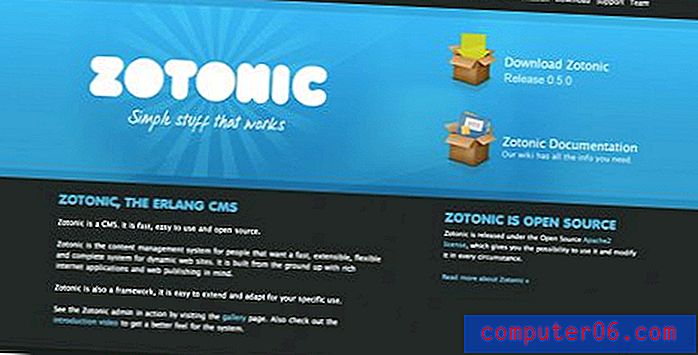Kā aizstāt visus vārda gadījumus programmā Word 2013
Pēdējo reizi atjaunināts: 2016. gada 14. decembrī
Dažreiz jūs pieļaujat kļūdu, ierakstot dokumentu, bet jūs savu kļūdu neapzināsities ilgi pēc tam, kad tā jau ir notikusi. Šīs kļūdas atgriešana un manuāla labošana var būt laikietilpīga, ja tā ir notikusi daudz, un jūs varat kaut ko netīšām palaist garām. Par laimi Word 2013 ir funkcija, kas ļauj automātiski aizstāt katru vārda parādīšanos dokumentā ar citu vārdu. Tātad, ja visā dokumentā nepareizi lietojāt terminu vairākas reizes, ir vienkārši nomainīt šo vārdu ar citu.
Aizvietojiet vārdu ar citu Word programmā Word 2013
Vispirms apskatīsim šīs funkcijas pamatus, pēc tam parādīsim, kā to mazliet pielāgot, lai Word nejauši neaizstātu Word daļas, kas atbilst jūsu kritērijiem.
1. darbība: atveriet dokumentu Word 2013.
2. darbība: loga augšdaļā noklikšķiniet uz cilnes Sākums .

3. solis: lentes labajā pusē sadaļā Rediģēšana noklikšķiniet uz pogas Aizstāt .
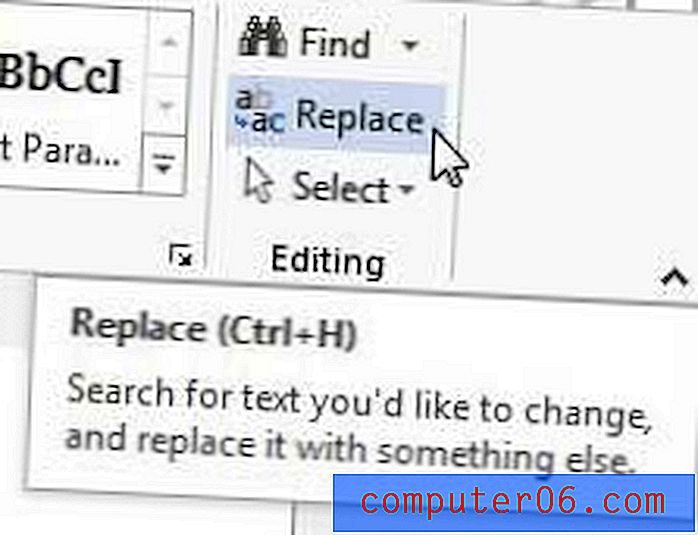
4. solis: laukā Atrodiet ierakstiet vārdu, kuru vēlaties aizstāt, pēc tam laukā Aizstāt ar ierakstiet vārdu, kuru vēlaties izmantot, lai aizstātu to. Loga apakšā noklikšķiniet uz pogas Aizstāt visu .
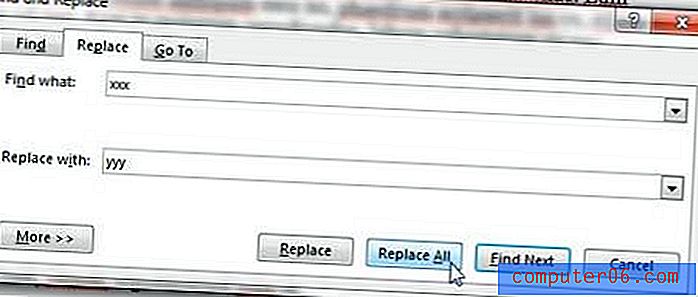
Kopsavilkums - kā atrast un aizstāt programmā Word 2013
- Noklikšķiniet uz cilnes Sākums .
- Lentes sadaļā Rediģēšana noklikšķiniet uz pogas Aizstāt .
- Laukā Atrast ko ierakstiet aizstājamo vārdu.
- Laukā Aizstāt ar ierakstiet izmantojamo vārdu, pēc tam noklikšķiniet uz pogas Aizstāt visu .
Problēma, ar kuru jūs varat saskarties, ir tā, ka tā aizstāj šo teksta virkni, nevis tikai vārda gadījumus. Tātad, ja jūs aizstājat “xxx” ar “yyy”, bet jums dokumentā ir vārds “xxxa”, tad tas tiks mainīts arī uz “yyya”. Par laimi, ir veids, kā to novērst.
Kā lietot meklēšanu un aizstāšanu programmā Word 2013, lai aizstātu tikai veselus vārdus
Šajā sadaļā norādītās darbības nedaudz mainīs iepriekšējo sadaļu, lai neļautu Word aizstāt teksta virknes, kas parādās citos vārdos.
1. darbība: loga Atrodi un aizstāšana apakšdaļā noklikšķiniet uz pogas Vairāk .
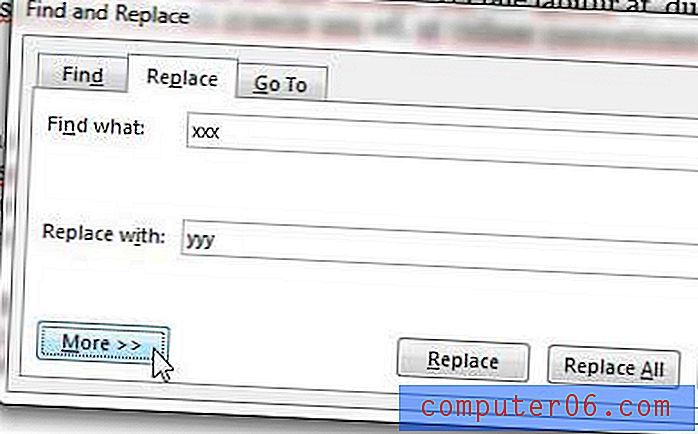
2. darbība. Noklikšķiniet uz izvēles rūtiņas pa kreisi no vienuma Atrast tikai vārdus .
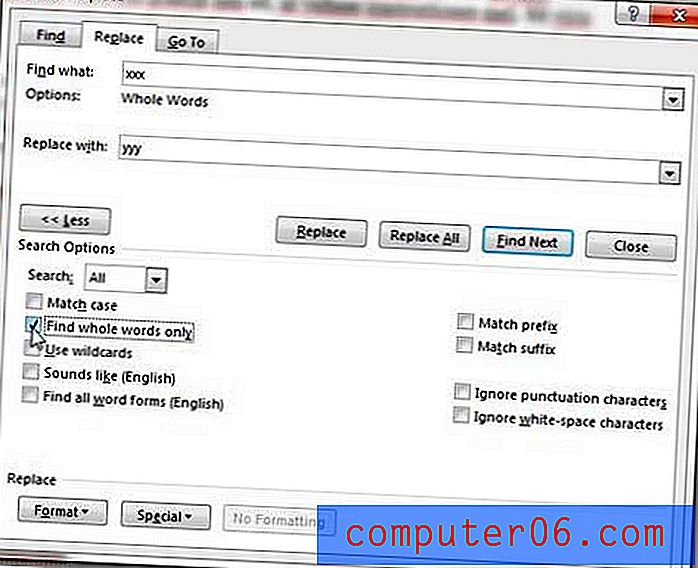
Jūs pamanīsit, ka šajā izvēlnē ir arī daudzas citas iespējas, kuras varat arī izmantot, lai pielāgotu aizvietošanas funkciju. Piemēram, izmantojot opciju Sakritības gadījums, tiktu aizstāti tikai vārdi, kas bija tajā pašā gadījumā. Šī opcija ļauj jums aizstāt “Jāņa” gadījumus, vienlaikus ignorējot “JOHN”.
Šis rīks kļūst vēl jaudīgāks, ja loga apakšā iekļaujat opcijas Formatēt un Īpašās, kas ļauj atrast un aizstāt informāciju, pamatojoties uz tam izmantoto formatējumu veidu. Tas ir ļoti jaudīgs, pielāgojams rīks, kas ļaus jums atrast un aizstāt gandrīz jebkādā veidā, kas jums varētu būt nepieciešams.
Vai zinājāt, ka programmā Word 2013 ir brīvas rokas zīmēšanas rīks? Uzziniet, kā zīmēt programmā Word 2013, ja zīmējumam ir jāpievieno forma, kuru nevarat atkārtot ar vienu no citām opcijām.